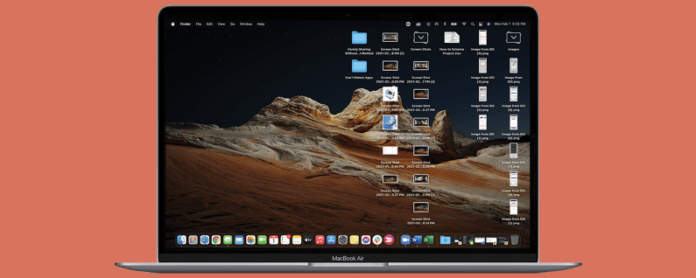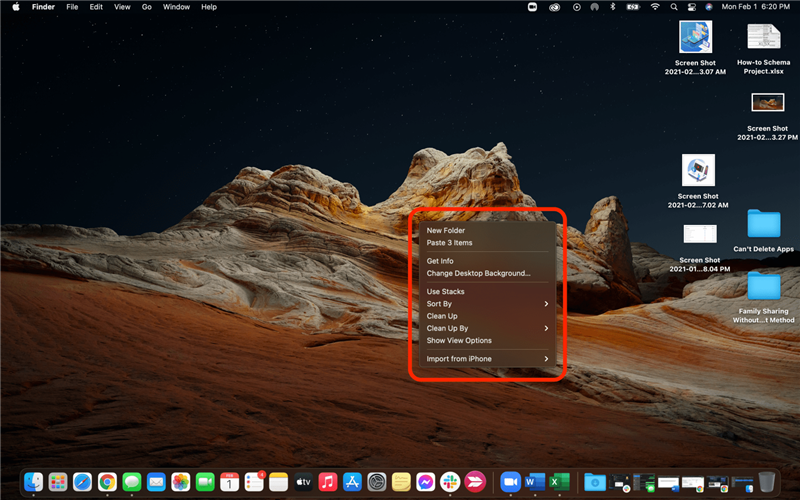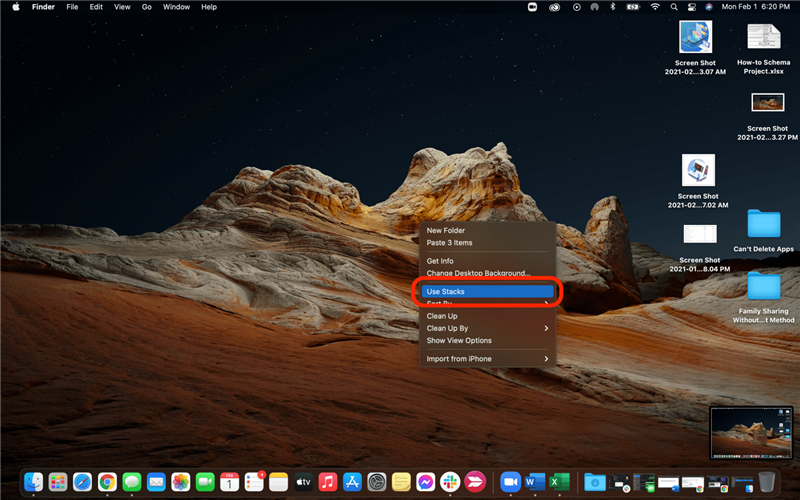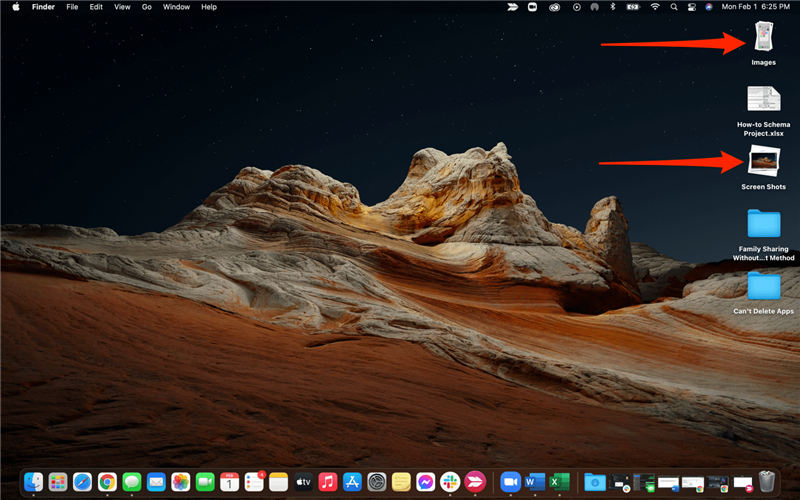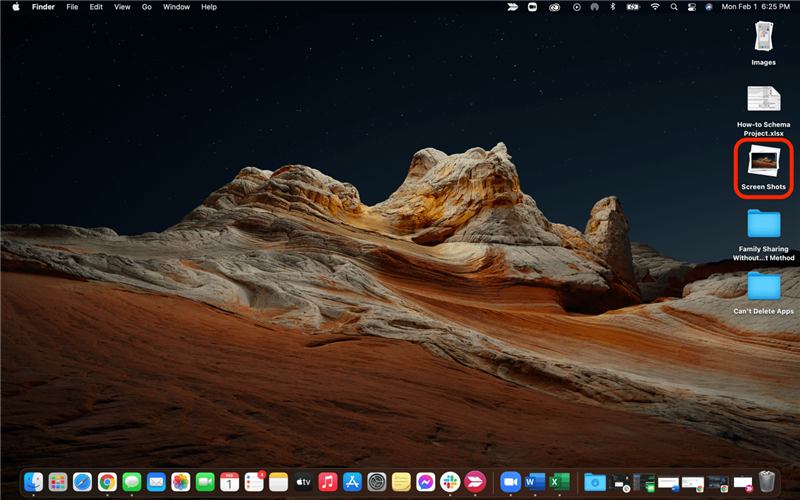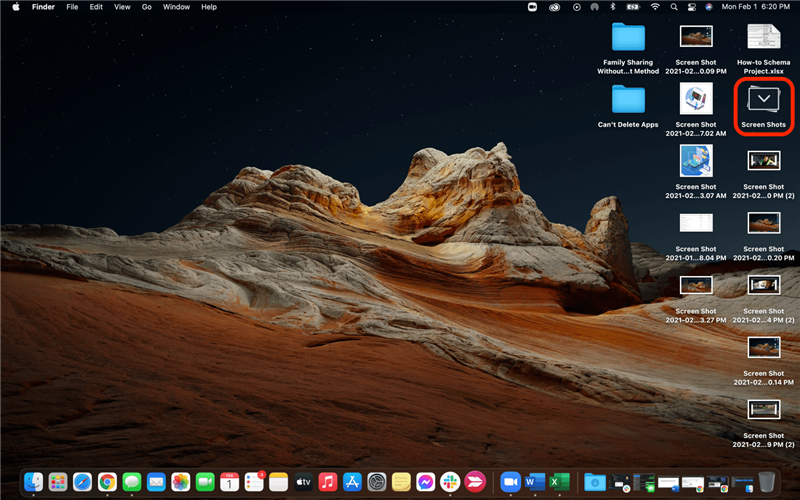Stapels helpen uw Mac-desktop georganiseerd en opgeruimd te houden. Dus wat betekent gestapeld als het gaat om desktopitems? Hoe gebruik je stapels op je Mac? We bespreken de antwoorden op deze en andere vragen over het gebruik van stapels op uw MacBook, iMac of andere Mac-computer.
* Dit bericht maakt deel uit van iOSApple’s Tip of the Day-nieuwsbrief. Aanmelden . <!–Master your iPhone in one minute per day: Sign Up–>
Gerelateerd: 8 manieren om het startscherm van je iPhone op te ruimen en te ordenen in iOS 14
Hoe u uw bureaublad organiseert met stapels
Ik ben geen fan van rommel op de schermen van mijn apparaat. Stapels helpen me om mijn MacBook-bureaublad op een logische manier opgeruimd en georganiseerd te houden, waardoor het veel gemakkelijker wordt om te vinden wat ik zoek! Hier leest u hoe u het bureaublad op uw Mac organiseert door stapels te gebruiken.
- Klik met de rechtermuisknop op het bureaublad van uw Mac. Er verschijnt een menu.

- Klik op Gebruik stapels .

- Uw desktopbestanden worden automatisch in stapels gesorteerd.

- Om een stapel uit te vouwen, klikt u er eenmaal op.

- U ziet een pijl die naar de naam van de uitgevouwen stapel wijst en de stapelbestanden eromheen gegroepeerd.
- Klik nogmaals op de stapel om deze weer in te klappen.

- Om alle stapels in één keer uit te vouwen, houdt u de optietoets op uw toetsenbord ingedrukt en klikt u op een stapel.
- Om alle uitgevouwen stapels in één keer samen te vouwen, houdt u de optie -toets op uw toetsenbord ingedrukt en klikt u op een stapel.

Dat zijn de basisprincipes van het stapelen van Mac-bestanden om uw bureaublad overzichtelijker te maken! We wensen u veel plezier met uw opgeruimde computerscherm.